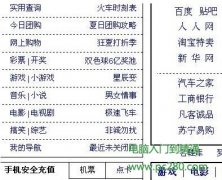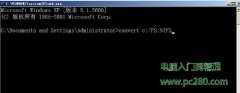经常有用户在使用Ghost做系统的时候操作失误,造成硬盘变成一个C盘,原来硬盘上的其他分区丢失,即整个硬盘变成可一个分区,之前硬盘上其他分区及分区中的资料全部丢失。对Ghost不熟悉或者是对英语不太熟悉的用户很容易在还原系统的时候误操作,比如,在还原分区的时候这样操作:Local—Disk—From Inage.这样操作后,Ghost就认为是用户想把镜像文件还原到整个硬盘中,这样一来,软件就将之前某一个分区的镜像文件还原到整个硬盘中了,操作完成后,整个硬盘就只剩一个分区了。

误ghost分区丢失只剩C盘后该如何恢复丢失的分区呢?这种情况应该使用专业的分区恢复软件进行分区找回操作。数据恢复精灵是一款专业性强且操作简单的分区恢复软件,可以恢复误Ghost造成的分区丢失情况、恢复误删除分区、恢复无法读取的分区(例如,分区变成RAW格式、或是分区打不来提示格式化等)。数据恢复精灵在恢复丢失的分区方面,使用的是DiskGenius内核扫描技术,当软件找到一个丢失的分区后,用户可以通过分区的属性及分区中的文件来判断是否是需要恢复的文件。并且整个分区搜索过程,不会对硬盘有任何写入操作,不会对原始数据造成任何影响。
误Ghost分区丢失只剩C盘怎么恢复数据呢?下面是恢复过程:
注意:由于此数据丢失情况的特殊性,为避免写入操作影响数据恢复效果,小编建议在丢失的分区恢复好之前,先不要进系统。数据恢复操作最好是在PE下进行,或者是将该硬盘接到另外一台可以正常使用的电脑上,然后使用数据恢复精灵软件进行恢复。
步骤一:下载并安装数据恢复精灵软件(提示:软件不能安装在需要恢复数据的分区中)。然后运行软件,选择;恢复丢失的分区”恢复模式,如下图所示:

步骤二:选择需要恢复数据的硬盘然后点击;下一步”按钮,软件就开始搜索丢失的分区:

步骤三:搜索分区过程。每当数据恢复精灵软件搜索到一个分区后,用户可以通过预览分区中的文件判断是否是需要恢复的分区,是的话选择;保留”,否则就选择;忽略”。

提示:
1. 数据恢复精灵提供强大的文件预览功能,支持图片、文档、视频、音频类型文件的预览,双击文件即可打开文件对文件进行预览。并且在对分区中的文件进行预览时,无需关闭分区搜索对话框。
2. 对于误Ghost分区丢失只剩C盘的情况,软件在搜索分区时会搜索到现有的这个大C盘,用户需要将其忽略掉,这样软件才会继续搜索之前丢失的分区。
3. 当丢失的分区都找到之后,软件会有相关提示(如下图所示),这时点击;确定”即可。

步骤四:保存分区表。确认所有需要恢复的分区都找到之后,即可点击;下一步”按钮进入分区表保存步骤。选择分区类型后点击;应用”按钮,即可完成分区表保存操作。
用户也可以选择不保存分区表,当丢失的分区都找到之后,用户可以直接勾选需要恢复的文件,然后右击鼠标将文件复制出去。

在选择分区表类型的时候需要注意,选择的分区表类型需与误Ghost操作分区丢失前分区表类型保存一致。